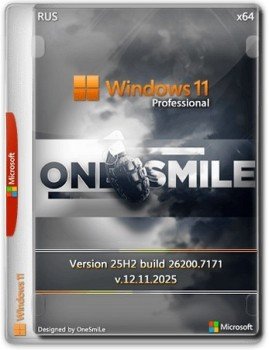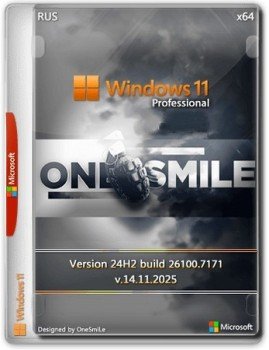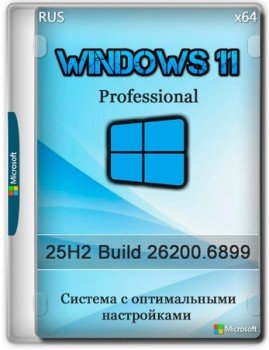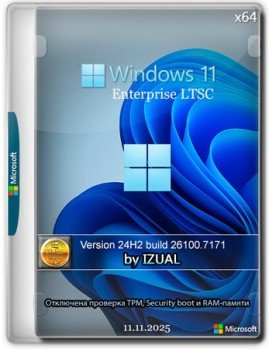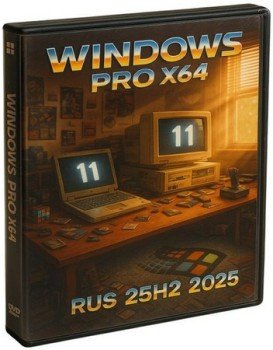Компактные сборки на основе оригинальных образов каждая из которых включает две версии Compact и Compact Easy.
Удалён Windows Defender, Cortana и некоторые компоненты (полный список см.ниже).
Интегрированы все обновления на 10.02.2019 (OS Build 17763.292)
Желающие установить Cortana, Microsoft Edge, Windows Store, Xbox, OneDrive - найдут их на диске в папочке apps.
Целостность файлов и пакетов не нарушена.
В режиме аудита система не была. Установка с диска/флэшки.
Требования для нормального функционирования:
Процессор: не менее 1 ГГц или SoC
ОЗУ: 1 ГБ для 32-разрядной системы или 2 ГБ для 64-разрядной системы
Место на диске: 16 ГБ для 32-разрядной ОС или 20 ГБ для 64-разрядной ОС
Видеоадаптер: DirectX 9 или более поздняя версия с драйвером WDDM 1.0
Экран: 800 x 600
Торрент Windows 10 LTSC Compact "LEGO" 64бит, возможности и способности:
Об установке:
Система устанавливается используя встроенное средство Windows 10 - CompactOS.
? Быстрая полуавтоматическая установка - языки выбраны, соглашения приняты, ключи введены, ползунки отключены, в начале установки выбираем только раздел, в конце имя пользователя. Вместе со всем этим пропускается и начальное окно с функцией "Восстановление системы", чтобы попасть в него с установочного диска - просто закрываем окно установки и переходим в меню восстановления.
? Чтоб не писать флэшки и диски каждый раз, в корне диска лежит SetupCompact.exe - который развернёт образ с помощью DISM и создаст загрузчик.
(SetupCompact.exe работает только из под Windows 10. С его помощью можно установить систему как с применением сжатия, так и без.)
Установка без сжатия с флэшки:
Для установки системы с флэшки без сжатия CompactOS - заменяем boot.wim и setup.exe взяв их с любого другого образа десятки.
(setup.exe берём из той же папки sources, а не из корня диска)
А если уже есть флэшка с десяткой, то ещё проще - просто заменяем свои install.wim/esd + ei.cfg на те, что в образе из раздачи.
Установка со своими настройками и твиками:
Для установки системы с личными настройками и твиками - закатываем их в файл(ы) реестра и:
- При установке через SetupCompact.exe - кидаем их в папку Temp применённого образа.
- При установке с флэшки - создаём такую структуру папок: Флэшка:\sources\$OEM$\$1\Temp\ваши файлы реестра.reg
Все найденные .reg файлы в этих папках импортируются на заключительном этапе установки.
Описание SetupCompact:
SetupCompact.exe ищет wim/esd по маске *inst*:
первым делом он шарит в папке sources рядом с собой, если там не находит ищет в папке из которой запущен,
если и там нет - ищет wim/esd по всем подключенным и примонтированным дискам в корневой папке sources и считывает редакции.
В общем его теперь можно использовать из любого расположения смонтировав любой образ десятки, или скопировав в одну папку с wim/esd.
Удалено:
Дикторы и проверка орфографии
Распознавание лиц Windows Hello
Защитник Windows вместе со своим "Центром" и всеми потрохами
Компонент Containers
WinSATMediaFiles
WinRE и диск восстановления
Очищена папка WinSxS\Backup
В версии Compact Easy помимо перечисленного окно "Компонентов" зачищено по максимуму(см.скриншоты)
Отключено:
Файл подкачки, гибернация, индексирование, контроль учётных записей(полностью), отчёты об ошибках, брандмауэр, SmartScreen, помощник по совместимости программ, служба SysMain(Superfetch).
В окне "компоненты": клиент интернет печати, клиент рабочих папок, удаленное разностное сжатие, службы WCF и XPS.
Отключен сбор данных и телеметрия.
Отключены все дополнительные журналы событий.
Microsoft .NET Framework 3.5 - программы требовать не будут, но если очень хочется можете установить.
Настройки:
В WinX меню добавлена классическая "Панель управления" и "Редактор реестра".
В контекстное меню при удержании Shift добавлено: "Открыть окно команд", для .cab файлов "Установить" и для всех типов файлов "Изменить" (в блокноте)
В меню "Создать" добавлено создать "Пакетный файл Windows" и "Файл реестра"
Имя ПК - HOME-PC, рабочая группа - WORKGROUP, профиль сети "Общедоступная".
Восстановлены ассоциации PhotoViewer.
Папки Temp и TMP перенесены в корень системного диска.
Отключено предупреждение при запуске файлов скачанных из интернета.
Раскладка клавиатуры по умолчанию en-US, схема питания - "высокая производительность".
Всё остальное смотрите в \sources\$OEM$\$1\Temp\
ЧаВо или часто задаваемые вопросы:
·Почему отключен файл подкачки?
Он отключен не для того чтоб его не было, а для того чтоб выставить самому необходимый размер без лишних перезагрузок. В общем включаем обязательно!
Если не знаем какой - ставим по выбору системы.
·Как ускорить загрузку с HDD?
Включаем службу SysMain или выполняем в командной строке с правами администратора:
sc
sc config SysMain start=auto
·Как записать флэшку?
Rufus или UltraISO
·Как вернуть "Съёмные диски" в панель навигации проводника?
Вернуть "Диски":
Reg add "HKLM\SOFTWARE\Microsoft\Windows\CurrentVersion\Explorer\Desktop\NameSpace\DelegateFolders\{F5FB2C77-0E2F-4A16-A381-3E560C68BC83}" /f
·Как активировать эту вИндУс?
W10 Digital Activation или KMSAuto Lite
·Как отключить загрузочное меню?
Выполнить:
bcdedit /set {bootmgr} displaybootmenu no
·Как включить «Временную шкалу» или «Timeline»?
Для её работы необходима служба индексирования. Включаем Windows Search.
·Как полностью отключить обновление?
Выполнить следующие команды:
reg add "HKLM\SYSTEM\ControlSet001\Services\UsoSvc" /v "Start" /t REG_DWORD /d "4" /f
reg add "HKLM\SYSTEM\ControlSet001\Services\WaaSMedicSvc" /v "Start" /t REG_DWORD /d "4" /f
reg add "HKLM\SYSTEM\ControlSet001\Services\wuauserv" /v "Start" /t REG_DWORD /d "4" /f
reg add "HKLM\SYSTEM\ControlSet001\Services\WaaSMedicSvc" /v "Start" /t REG_DWORD /d "4" /f
reg add "HKLM\SYSTEM\ControlSet001\Services\wuauserv" /v "Start" /t REG_DWORD /d "4" /f
·Как включить Объединенный фильтр записи(UWF)?
a) включаем службу dmwappush из командной сроки:
sc config dmwappushservice start=demand
b) включаем UWF в компонентах.
Перегружаемся и настраиваем uwfmgr
Отличия от предыдущих версий:
1. Отказался от редактирования hosts, кому надо могут взять от nikzzzz или от StevenBlack
2. Бoльшую часть настроек вынес \sources\$OEM$\$1\Temp\ можете сами редактировать или добавлять свои .reg файлы, имена могут быть любыми.
3. Скрипя сердцем оставил IME - редактор ввода иероглифов, абсолютно бесполезная вещь занимающая много места, но без неё не хотят устанавливаться обновления.
4. Убрал команду включающую загрузочное меню, желающие его включить выполняем bcdedit /set {bootmgr} displaybootmenu yes
5. В .esd не пережимал, формат образов .wim
Контрольные суммы:
LTSC_2019_Compact_x64_by_flibustier.iso
CRC32: E5F0C7BC
MD5: 5059DB61AB4DA62BF7D97CFD8AEB28D6
SHA-1: AD9676B924D0FF2FC81F07DA32C4890C37C808FA
LTSC_2019_Compact_x86_by_flibustier.iso
CRC32: 058F444C
MD5: 7F6205107F71742DF51D03F6CF7A3F89
SHA-1: 6B9F3F3226AB8325D6CA40D4AE2A9D6ACAA9307F
Технические данные Windows 10 LTSC Compact "LEGO" 64бит торрент:
Год разработки: 2019
Версия Windows: 1809 Build 17763.292
Формат файла: ISO
Скачать придется: 4,05 GB
Базируется на платформе: 64bit
Интерфейс программы: Русский
Что с лекарством: отсутствует или KMSAuto Lite
Придумали ребята из: Microsoft
Скачать Windows 10 LTSC Compact "LEGO" 64бит через торрент:
Уважаемый посетитель, Вы зашли на сайт как незарегистрированный пользователь.
Мы рекомендуем Вам зарегистрироваться либо войти на сайт под своим именем.
Мы рекомендуем Вам зарегистрироваться либо войти на сайт под своим именем.